Windows10系统之家 - 安全纯净无插件系统之家win10专业版下载安装
时间:2023-06-03 08:54:32 来源:Windows10之家 作者:admin
在微软系统中有一个热点功能,该功能可以将自身电脑的网络与他人进行共享,但最近有一些小伙伴在设置移动热点的时候却被提示无法设置移动热点,那么遇到这种情况应该如何操作解决呢?下面就跟着小编一起来看看Win10无法设置移动热点的解决方法吧。
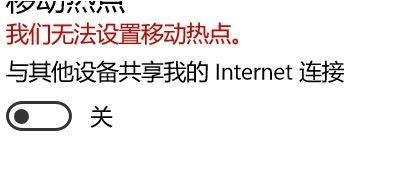
Win10提示无法设置移动热点的方法
1、首先右键此电脑,打开“属性”。
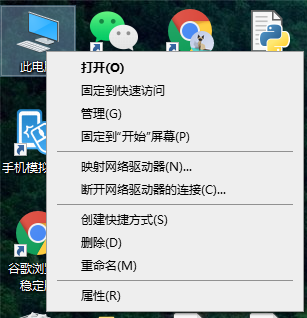
2、接着打开左上角的“设备管理器”。
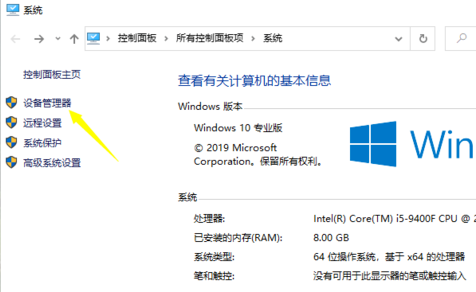
3、然后双击打开网络适配器下的“wireless”设备。
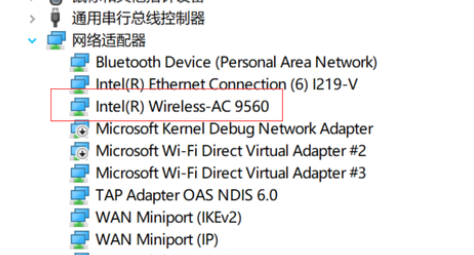
4、打开后,将“2.4GHz”和“5.2GHz”属性都改成“20MHz”并保存。
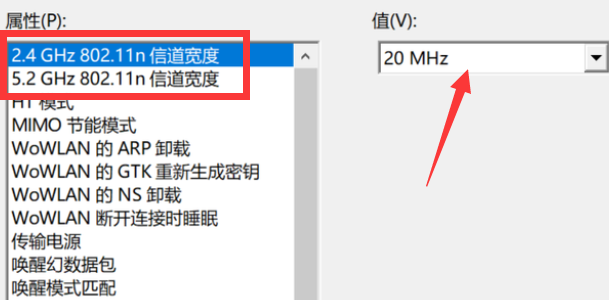
5、最后回到设备管理器,启用其中所有的“direct virtual adapter”设备即可解决。
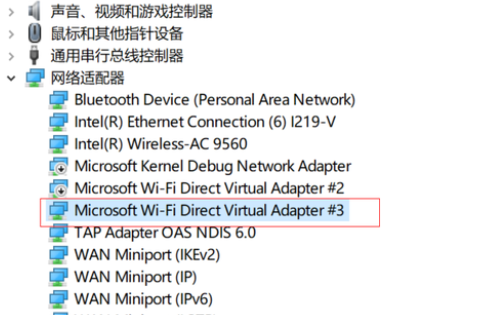
相关文章
热门教程
热门系统下载
热门资讯





























